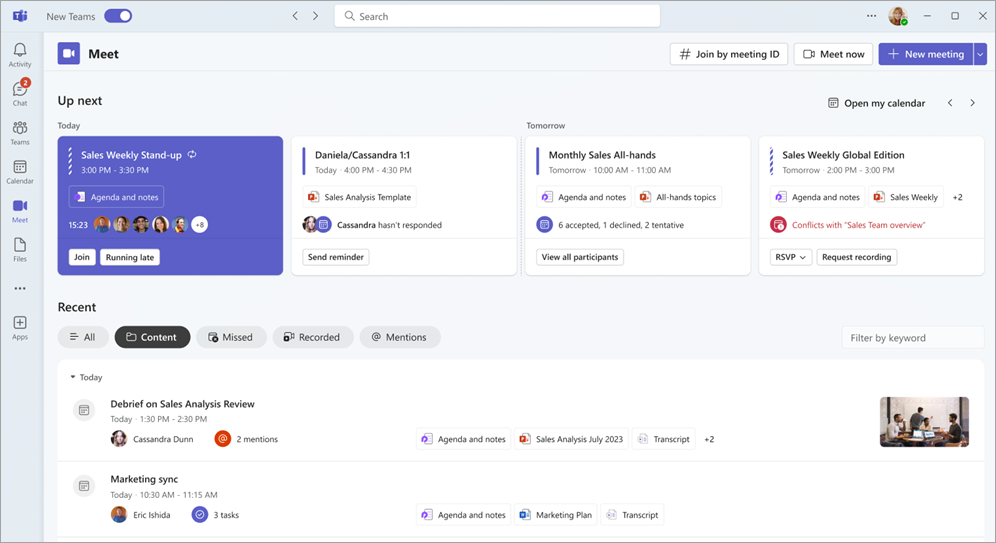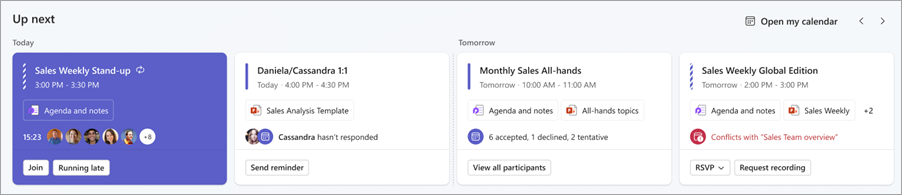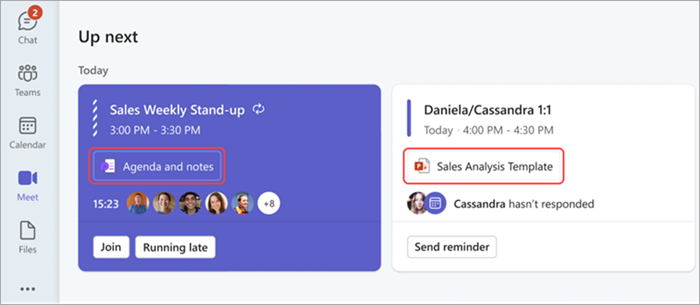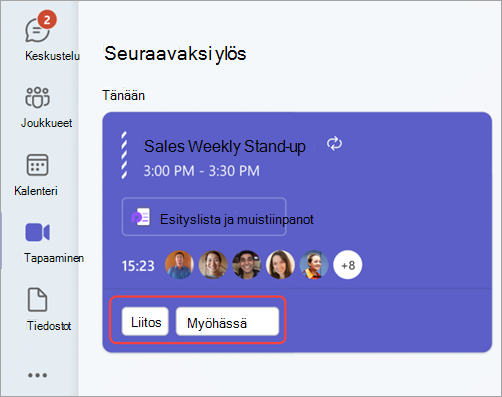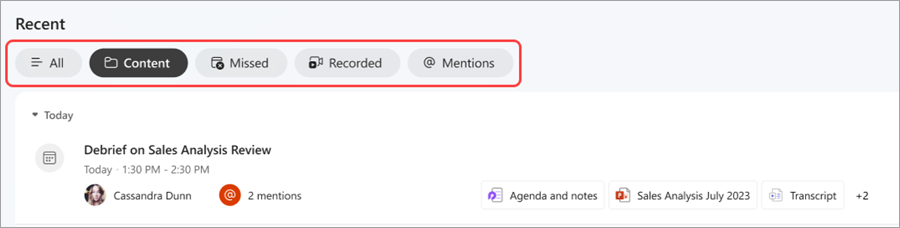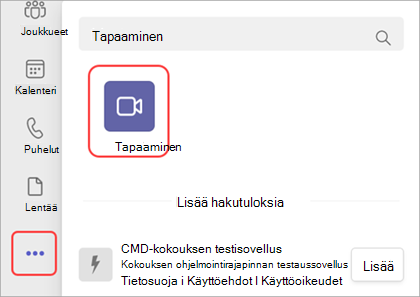Pysy ajan tasalla kokouksista Microsoft Teamsin Kokous-toiminnolla
Meet on Uusi Alue Microsoft Teamsissa, jossa voit hallita kokouksiasi. Valmistaudu tulevaan, vastaa vastaamattomista kokouksista ja etsi tallenteita, keskusteluja ja kertauksia – kaikki yhdessä paikassa.
Artikkelin sisältö
Tulevien kokousten tarkasteleminen
Pidä asiat järjestyksessä ja ajan tasalla Kokouksen seuraavaksi -osion avulla, jossa voit tarkastella tulevia kokouksia ja niiden uusimpia tietoja.
Seuraavassa kohdassa voit:
-
Tarkastele tulevien kokousten päivämääriä ja kellonaikoja.
-
Käytä kokouksen jaettuja materiaaleja (esimerkissä, esityslistassa jne.).
-
Katso, ketkä on kutsuttu tai osallistuu kokoukseen.
-
Keskustele kokouksen osallistujien kanssa keskustelun kautta.
-
Tarkastele ja ratkaise ajoitusristiriitoja.
-
Ajoita tai ehdota uusia kokousaikoja.
-
RSVP kokouksiin.
-
Hallitse kokousasetuksia ja -asetuksia.
Kokouksiin valmistautuminen
Hyödynnä kokoukset mahdollisimman hyvin tarkastelemalla jaettuja materiaaleja etukäteen. Tarkastele ja avaa helposti kokoukseen liitettyjä materiaaleja, jotta saat enemmän kontekstia.
RSVP:n avulla voit myös kertoa järjestäjälle, että olet tulossa, nähdä, ketkä on kutsuttu tai osallistua tulevaan kokoukseen, ja paljon muuta.
Järjestämiesi kokousten hallinta
Järjestämiesi kokousten tarkasteleminen ja hallinta on käytettävissä Kokous-kohdassa. Katso, kuka on jo RSVP'd, valitse Lähetä muistutus, jos haluat lähettää muistutusviestin kokouskeskustelussa, tai muuta kokousaikaa valitsemalla Ajoita uudelleen. Teams ilmoittaa mahdollisista ajoitusristiriidoista ennen päivittämistä.
Kokoukseen liittyminen
Seuraavassa kohdassa näet jo alkaneet kokoukset ja niiden pituuden. Liity Teams-kokoukseen valitsemalla Liity tai Jos haluat ilmoittaa osallistuvasi kokoukseen pian, valitse Myöhässä.
Tarkista aiemmat kokoukset
Ota kiinni vastaamattomista kokouksista tai viittaa aiempien kokousten tietoihin Meetin Viimeisimmät-osiossa . Siirry suoraan sinulle tärkeimpiin tietoihin tekoälyä hyödyntävinä älykkäinä kokousyksityisominaisuuksina, jotka ovat käytettävissä Teams Premium -tilauksella. Valitse useista eri välilehdistä, jos haluat keskittyä tarkistettavan kokouksen sisällön tyyppiin.
Valitse välilehdistä:
-
Kaikki , jos haluat nähdä kaikki aiemmat kokoukset ja niiden tiedot.
-
Sisältö , jonka avulla voit käyttää aiempien kokousten jaettuja materiaaleja.
-
En nähnyt tietoja aiemmista kokouksista, joihin sinut kutsuttiin, mutta joihin et osallistunut, Teams Premium.
-
Tallennettu , jotta näet käytettävissä olevat aiemmat kokoustallenteet.
-
@Mentions nähdä ja tarkastella menneiden kokousten hetkiä, joissa nimesi mainittiin, Teams Premium.
Voit myös tarkastella tarkempia tietoja aiemmasta kokouksesta osoittamalla kokousta ja valitsemalla Näytä kertaus. Näin pääset kokouksen yhteenvetoon.
Lisää kokous Teamsissa
-
Valitse Microsoft Teams -sovelluspalkissa Lisää lisättyjä sovelluksia.
-
Hae kokouksia.
-
Lisää Kokous-sovellus valitsemalla se.
Kiinnitä Kokous-toiminto sovelluspalkkiin napsauttamalla sitä hiiren kakkospainikkeella ja valitsemalla Kiinnitä.
Aiheeseen liittyvät artikkelit
Kokouksen ajoittaminen Teamsissa